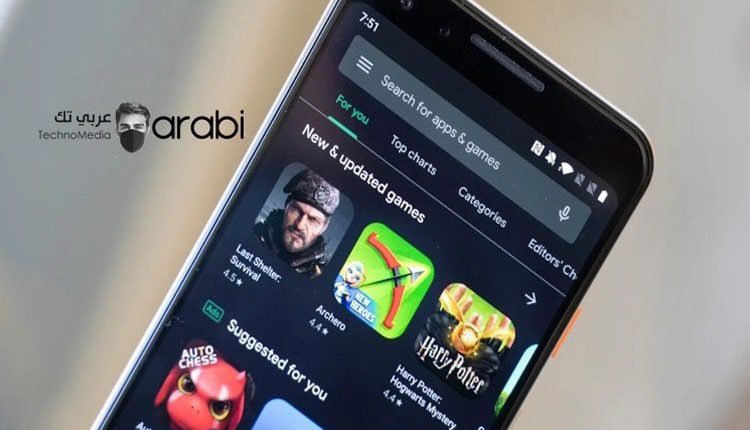
طريقة تفعيل الوضع المظلم في متجر جوجل بلاي Google Play
قامت شركة جوجل بمواكبة بتوفير الامكانية التامة للمستخدمين من أجل تفعيل الوضع المظلم في متجر جوجل بلاي Google Paly، وهذا بعد أن وفرت هذا الوضع بالنسبة للعديد من التطبيقات الأخرى الخاصة بالشركة. حيث يمكن لأي شخص يمتلك هاتف أندرويد ومتجر جوجل بلاي بأن يقوم بتفعيل الوضع المظلم في المتجر وبدون الاستعانة بأي من التطبيقات الأخرى التي تساعد في تفعيل خاصية الدارك مود في التطبيق التي لازالت لا تتوفر لها هذه الخاصية المميزة والمهمة للكثير من مستخدمي هواتف الأندرويد الذكية.
من منا لا يستخدم متجر جوجل بلاي حيث أنه يعتبر المصدر الأول والأبرز للحصول على تطبيقات الهاتف المضمونة والمهمة التي يسعى الكثير منا للحصول عليها. فلو بحثت في متجر جوجل بلاي لوجد أنه يذخر بملايين التطبيقات التي لا غنى عن بعض منها في الهاتف والتي تحمل معها فائدة كبيرة تعم على كافة المستخدمين. ومن أجل ذلك هناك من يرغب بأن يرى متجر جوجل بلاي قد توشح بالوضع الليلي أو الوضع المظلم، وذلك بسبب أن الكثير من المستخدمين قد طالبوا شركة جوجل بتوفير هذه الخاصية في المتجر الأفضل لهواتف الأندرويد أسوة بباقي تطبيقات الشركة الأخرى.
وبعد هذه المطالبات قامت شركة جوجل بتوفير خاصية الوضع المظلم في متجر جوجل بلاي من أجل استخدامها بشكل رسمي، حيث يمكنكم الأن من خلال متابعة هذه المقالة التعرف على الطريقة الصحيحة التي سيكون بالامكان من خلالها تفعيل الوضع الظلم في متجر جوجل بلاي.
طريقة تفعيل الوضع المظلم في متجر جوجل بلاي Google Play
عند تفعيل الوضع المظلم في متجر Google Play سنجد أن واجه التطبيق قد أصبح بشكل رائع جداً يسر نظر المستخدم حيث أن بعض الأشخاص من مستخدمي هذا المتجر يمضون أوقات كثيرة في استخدامه ولهذا من أجل حماية البصر من أشعة الهاتف أثناء الاستخدام لا بد من تفعيل الوضع المظلم في متجر جوجل بلاي. سواء كان متجر جوجل بلاي أمريكي أو عادي ستجد أن الوضع يمكن تفعيله في الهاتف بدون أي مشاكل.
خطوات تفعيل الوضع الليلي في متجر جوجل بلاي
في البداية يجب عليكم القيام بفتح متجر جوجل بلاي في الهاتف لديكم مع التأكد من أن المتجر هو بأحدث اصداراته التي تأتي من شركة جوجل.
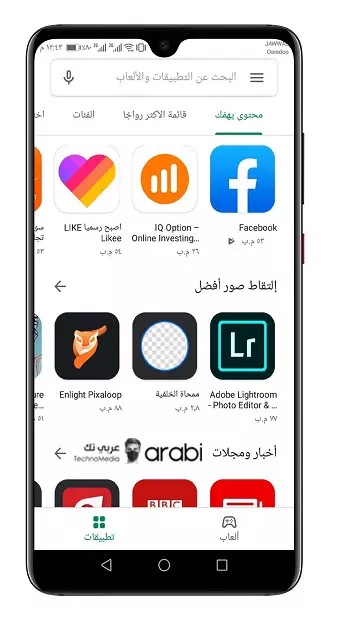
بعد أن قمنا بفتح المتجر ننقر على الثلاث خطوط في أعلى يمين الشاشة، ومن ثم ننقر على كلمة الإعدادات أو Settings وذلك حسب لغة المتجر لديكم وأيضاً من أجل التحكم بإعدادات المتجر ككل والوصول الى تفعيل خاصية الوضع المظلم في المتجر.
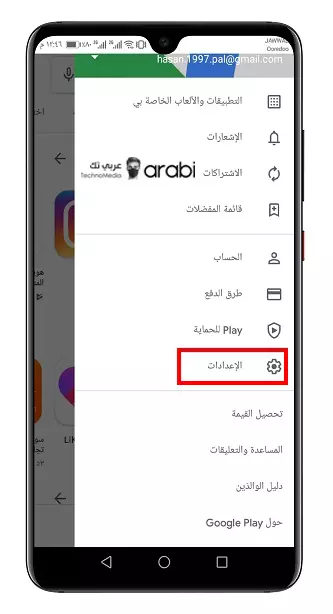
سنلاحظ في قائمة وواجهة الإعدادات الخاصة بمتجر جوجل بلاي وجود العديد من الاعدادات ولكن نحن نحتاج منها النقر على كلمة التصميم أو Theme والذي هو القسم الأهم الذي نريده نحن في حالتنا هذه.
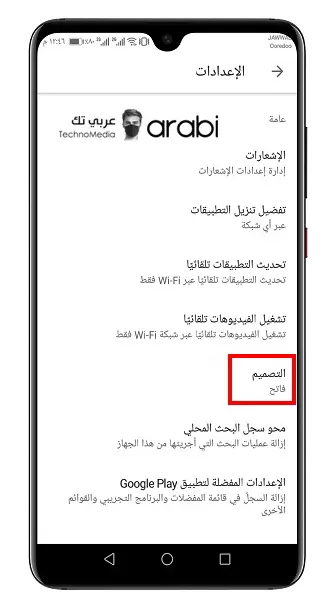
سيظهر لدينا الأن قائمة عائمة يوجد بها ثلاث خيارات وما نحتاج اليه هو النقر على الخيار الثاني داكن أو Dark وهي الخاصية المسؤولة عن تحويل متجر جوجل بلاي الى الوضع المظلم.
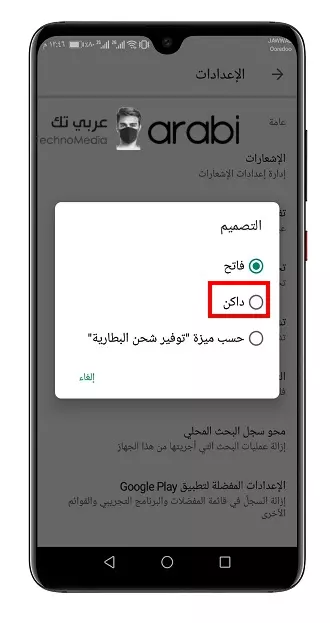
بعد اختيار الخيار داكن نقوم بالعودة الى الواجهة الرئيسية للتطبيق لنجد أن متجر جوجل بلاي قد تم تفعيل الوضع الليلي في متجر جوجل بلاي بنجاح وبدون أي مشاكل.
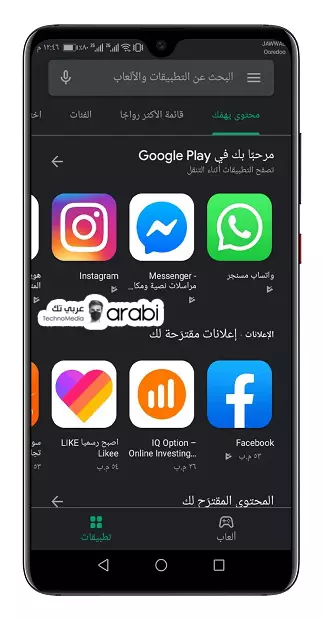
من أجل العودة الى الوضع العادي الافتراضي مثلما كان عليه المتجر قبل تفعيل الوضع الليلي نقوم بتكرار ذات الخطوات السابقة واختيار الخيار فاتح أو light وذلك لاستعادة وضعية الهاتف الرئيسية.
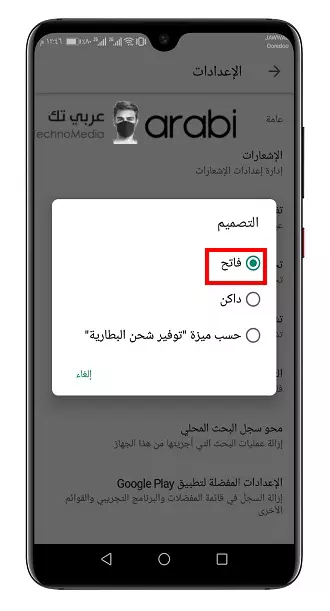
كما ويمكن تفعيل الوضع المظلم في المتجر بشكل ذكي وذلك من خلال الاختيار حسب ميزة توفير شحن البطارية وذلك لأن الوضع المظلم يساهم في حفظ بطارية الهاتف بشكل كبير.



